對於需要修改大量文件後綴名的用戶來說,Win8系統中ren(rename)命令就是個不錯的選擇。相信不少人對這個命令是陌生,簡單來說,我們可以利用這個命令批量修改或添加文件後綴名,一改往日繁瑣步驟。
具體的方法介紹如下:
Ren命令可用於修改文件的名稱,包括後綴名。比如,將D盤中的1.jpg重命名為2.png,只需在命令提示符中輸入下面的命令,然後回車即可。
ren D:\1.jpg 2.png
注意,如果提示權限不足,那麼你需要以管理員身份運行命令提示符。
如果要批量修改後綴名,可借助通配符來實現。比如將D盤中的所有文件後綴名改為jpg的命令為:
ren D:\* *.png
如果只想將某一類型文件(具有相同後綴名)修改為另一個類型,比如,將D盤中的所有jpg文件後綴修改為png,其命令為:
ren D:\*.jpg *.png
如果你經常需要批量修改後綴名,可以把下面兩條命令復制到txt文本文檔中:
cd /d %~dp0
ren * *.jpg
保存後將其後綴txt修改為bat。以後只需要把這個bat文件與需要修改的文件放到同一目錄中,然後以管理員身份運行這個bat文件即可將該目錄下的所有文件後綴名改為jpg。如下圖所示:
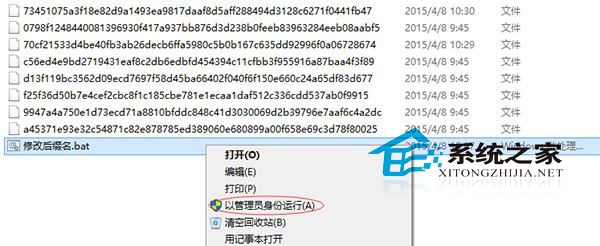
值得注意的一點,從Win7系統開始,很多命令都是需要以管理員身份運行的,不然操作根本無法順利進行。希望本教程可以幫助到你。